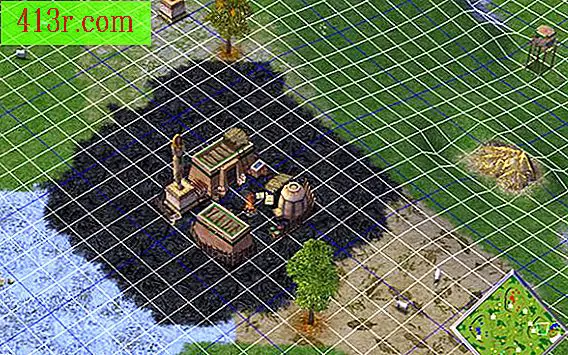Tidak ada suara di VLC

Codec audio
Codec audio memungkinkan pemutar media VLC untuk memecahkan kode audio yang dikodekan oleh algoritma suara tertentu. Jika codec audio yang diperlukan tidak ada, suara akan tidak ada. Dalam VLC, klik "Tools" dan pilih "Informasi untuk media." Tab Detail menunjukkan codec audio yang diperlukan, yang dapat ditemukan dengan mencari nama codec online.
Pengaturan suara di VLC
Seperti kebanyakan pemutar media, VLC menawarkan opsi senyap, serta kontrol volume. Temukan ikon speaker di sudut kanan bawah pemain. Jika lingkaran merah "X" muncul di depan ikon, itu diam. Klik pada ikon ini untuk mengaktifkan suara. Hanya di sebelah kanan ikon ini adalah gradien volume. Klik pada gradien ini untuk menyesuaikan volume ke tingkat yang lebih tinggi.
Sistem volume
Sistem volume juga mempengaruhi pemutar VLC. Klik pada ikon speaker di area pemberitahuan Windows di taskbar. Jika bilah merah muncul di sebelah ikon speaker, sistem akan dibisukan. Klik pada ikon ini untuk mengaktifkan suara sistem. Pengaturan volume spesifik ada khusus untuk pemutar VLC. Dengan mengklik "Mix", Anda dapat mengakses kontrol volume dan ikon mute untuk daftar pemutar media VLC.
Volume pengeras suara
Speaker komputer juga dapat memberikan pengaturan volume dan mute. Speaker ini juga memiliki koneksi yang tepat, dan dalam beberapa kasus, mereka harus dihidupkan. Pastikan speaker terhubung dengan benar sesuai dengan manual produk dan aktif. Jika ada tombol mute, pastikan itu tidak diaktifkan. Jika ada kontrol volume, putar kontrol volume searah jarum jam untuk menambah volume.